はじめに
UCS CシリーズのCIMCのパスワードリカバリ(password recovery)手順について説明します。
手順
- 現地でキーボード、マウス、モニタをサーバへ接続し、電源ボタンを押して、サーバを再起動します。
- 接続したディスプレイ画面にて [Press <F2> Setup, <F6> Boot Menu, <F7> Diagnostics, <F8>Cisco IMC Configuration,<F12> Network Boot] が表示されましたら、 [<F8>] を押下し、Cisco IMC Configuration Utilityを起動します。
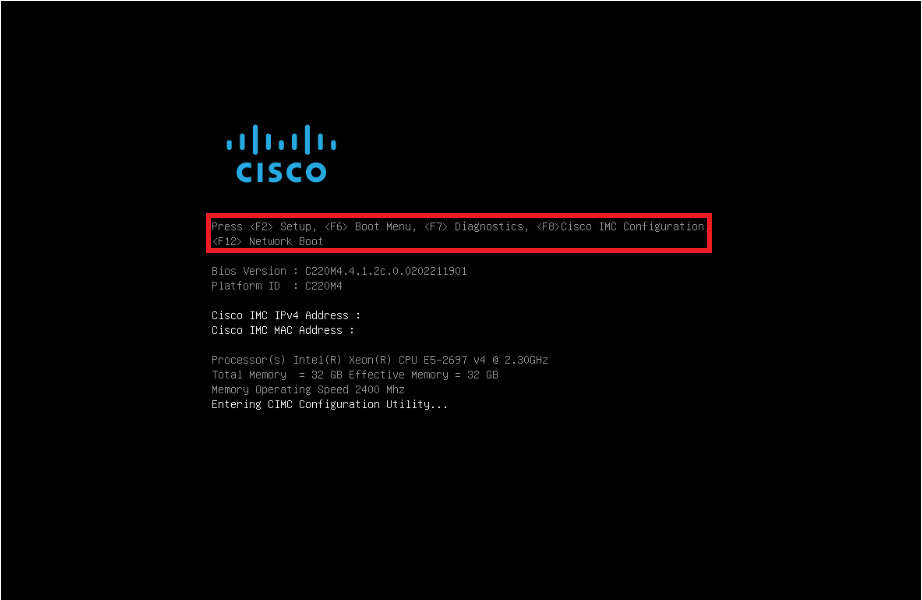
- Cisco IMC Configuration Utilityを起動後、[<F1>] を押下し、Additional Settingsへ移動後、「Enter New Default User password」と「Re-enter New Default User password」に新しいパスワードを入力します。
パスワードの要件は次のとおりです。
・パスワードは8~14文字に設定することができます。
・パスワードにはユーザーの名前を含めることはできません。
・パスワードには、次の4つのカテゴリのうち3つの文字が含まれている必要があります。
–英語の大文字(A~Z)
–英語の小文字(a~z)
–基数10桁(0~9)
–アルファベット以外の文字 !, @, #, $, %, ^, &, *, -, _, =, “
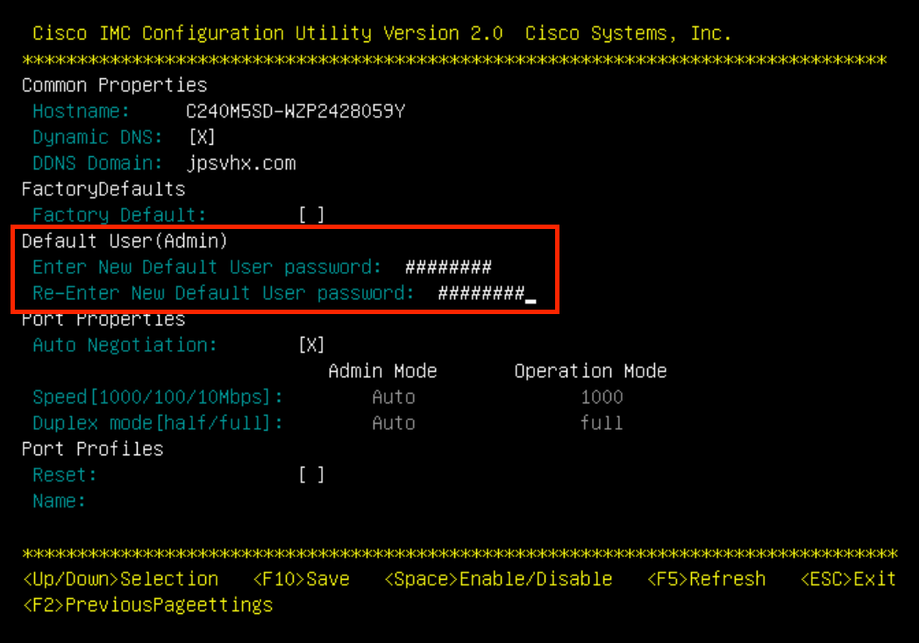
- [<F10>] を押下し、「Default password configured」が表示されれば、新しいパスワードの保存は成功となります。
※「Password mismatch」や「Weak password : Refer User Guide for strict password guidelines」と表示される場合は正常に保存されておりません。
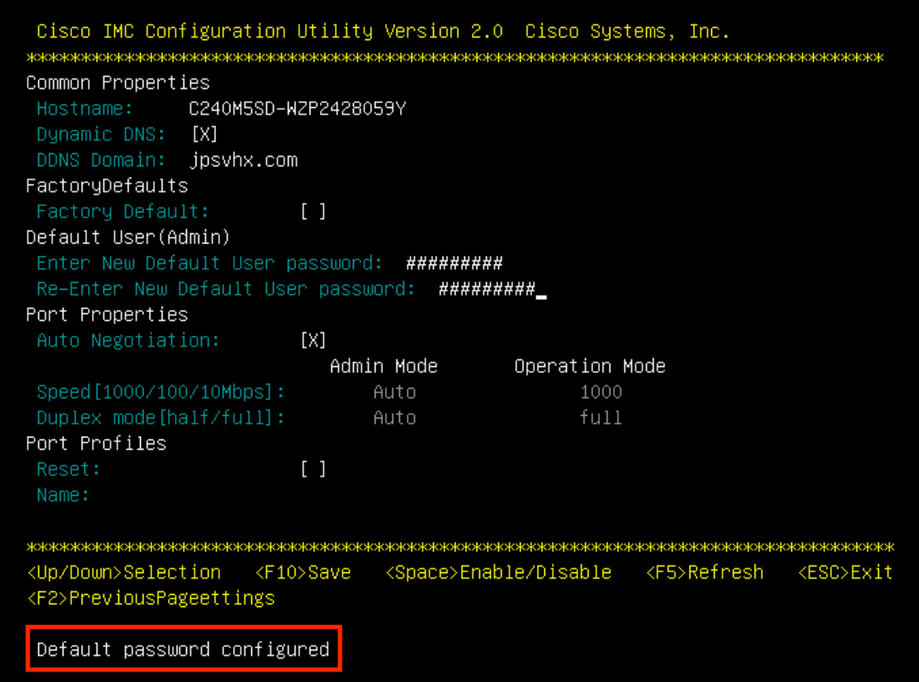
- [<ESC>]を押下し設定画面を終了し、CIMCのログイン画面でユーザ名をadmin、パスワードに新しいパスワードを入力し、ログインできるかご確認ください。
上記の手順を実施頂きまして、CIMCのパスワードが復旧できない場合はJapan TACまでお問い合わせください。
参考情報
Cisco UCS C220 Server Installation and Service Guide
https://www.cisco.com/c/en/us/td/docs/unified_computing/ucs/c/hw/C220/install/C220/install.html